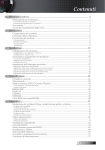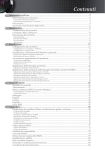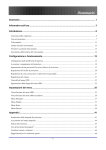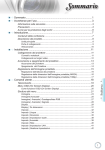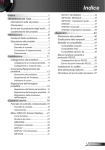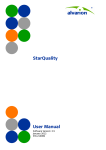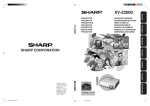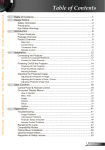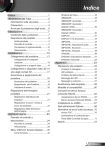Download Manuale utente
Transcript
Contenuti Informativa sull'uso........................................................................................................... 2 Informazioni per la sicurezza.......................................................................................................2 Limiti delle emissioni di Classe B.................................................................................................................................................2 Informazioni importanti per la sicurezza....................................................................................................................................2 Precauzioni.....................................................................................................................................4 Avvisi per la protezione degli occhi............................................................................................6 Introduzione....................................................................................................................... 7 Caratteristiche del prodotto.........................................................................................................7 Contenuto della confezione..........................................................................................................8 Descrizione del prodotto..............................................................................................................9 Unità principale..............................................................................................................................................................................9 Pannello di controllo....................................................................................................................................................................10 Vista posteriore.............................................................................................................................................................................11 Telecomando.................................................................................................................................................................................12 Installazione...................................................................................................................... 12 Collegamento del proiettore.......................................................................................................13 Collegamento a un computer / notebook.................................................................................................................................13 Collegamento a sorgenti video...................................................................................................................................................14 Accensione e spegnimento del proiettore................................................................................15 Accensione del proiettore............................................................................................................................................................15 Spegnimento del proiettore.........................................................................................................................................................16 Indicatore d'avviso.......................................................................................................................................................................16 Regolazione dell'immagine proiettata......................................................................................17 Regolazione dell'altezza del proiettore.....................................................................................................................................17 Regolazione dello zoom e della messa a fuoco .......................................................................................................................18 Controlli utente................................................................................................................ 19 Pannello di controllo...................................................................................................................19 Telecomando.................................................................................................................................20 Menu a schermo (OSD, On-screen Display)............................................................................22 Come utilizzare le funzioni del menu.......................................................................................................................................22 Struttura del menu........................................................................................................................................................................23 IMMAGINE..................................................................................................................................24 DISPLAY.......................................................................................................................................30 IMPOSTA......................................................................................................................................34 OPZIONI.......................................................................................................................................44 Appendici.......................................................................................................................... 49 Risoluzione dei problemi............................................................................................................49 Problemi delle immagini.............................................................................................................................................................49 Problemi discontinui....................................................................................................................................................................51 Indicazione di stato del proiettore.............................................................................................................................................52 Problemi di telecomando.............................................................................................................................................................53 Problemi audio..............................................................................................................................................................................53 Sostituzione della lampada.........................................................................................................................................................54 Pulizia del proiettore...................................................................................................................55 Modalità di compatibilità...........................................................................................................56 Installazione a soffitto.................................................................................................................59 Sede aziendale Optoma...............................................................................................................60 Normative e informazioni di sicurezza....................................................................................62 Condizioni di funzionamento....................................................................................................63 1 Italiano Informativa sull'uso Informazioni per la sicurezza Il simbolo del fulmine all’interno di un triangolo equilatero serve per avvertire l’utente della presenza di “tensioni pericolose” non isolate all’interno del prodotto di potenza tale da costituire un pericolo di scosse elettriche per le persone. Il punto esclamativo all’interno di un triangolo equilatero serve per avvertire l’utente della presenza di importanti istruzioni operative e per la manutenzione (riparazione) nella documentazione che accompagna l’attrezzatura. AVVERTENZA: PER RIDURRE IL RISCHIO DI INCENDI O DI SCOSSE ELETTRICHE, NON ESPORRE QUESTO APPARECCHIO ALLA PIOGGIA O ALL'UMIDITÀ. ALL'INTERNO DELL'UNITÀ CI SONO TENSIONI ELETTRICHE PERICOLOSE. NON APRIRE IL CORPO DELL'APPARECCHIO. PER L'ASSISTENZA, RIVOLGERSI SOLO A PERSONALE TECNICO QUALIFICATO. Limiti delle emissioni di Classe B Questo apparecchio digitale di Classe B conforme con tutti i requisiti del Regolamento Canadese per Apparecchiature Emittenti Interferenze. Informazioni importanti per la sicurezza 1. 2. 3. 4. Leggere queste istruzioni prima di utilizzare il proiettore. Conservare queste istruzioni per riferimento futuro. Seguire le istruzioni. Installare il prodotto in conformità con le istruzioni del costruttore: A. Non bloccare le aperture di ventilazione. Per garantire un funzionamento affidabile del proiettore e per proteggerlo dal surriscaldamento collocarlo in modo che attorno a esso non vi siano ostacoli alla corretta ventilazione. È ad esempio sconsigliabile collocare il proiettore su un letto, divano, tappeto o superficie simile che potrebbe ostruire le aperture di ventilazione. Non collocare in luoghi chiusi, come librerie o mobili che possono impedire all’aria di girare liberamente attraverso le aperture. B. Non usare il proiettore vicino all’acqua o in presenza di condensa. Per ridurre il rischio di incendi o scosse elettriche, non esporre il proiettore alla pioggia o all'umidità. C. Non installare vicino a fonti di calore come radiatori, accumulatori di calore, stufe, o altri prodotti (inclusi gli amplificatori) che producono calore. 5. Pulire solo con un panno soffice e asciutto. Italiano 2 Informativa sull'uso 6. Utilizzare soltanto dispositivi/accessori specificati dal costruttore. 7. La manutenzione e riparazione devono essere eseguite solamente da personale tecnico qualificato. La riparazione è necessaria quando il proiettore è stato danneggiato in un modo qualsiasi, ad esempio: Il cavo d’alimentazione o la spina danneggiata. È stato versato del liquido nel prodotto, oppure se sono caduti degli oggetti all’interno del prodotto. Il proiettore è stato esposto a pioggia o umidità, non funziona in modo normale, oppure è stato fatto cadered. Non tentare di riparare il proiettore da soli. L’apertura e la rimozione delle coperture può esporre al contatto con parti in cui sono presenti voltaggi pericolosi, ad altri rischi. Chiamare la Optoma per farsi indirizzare al centro assistenza autorizzato più vicino. 8. Non permettere ad alcun oggetto o liquido di penetrare all’interno del prodotto poiché potrebbe entrare in contatto con punti in cui sono presenti tensioni pericolose, oppure provocare il corto circuito tra le parti causando incendi o scosse elettriche. 9. Fare riferimento alle etichette apposte sul proiettore per gli avvisi sulla sicurezza. 10.Il proiettore deve essere regolato o riparato esclusivamente da personale di servizio appropriatamente qualificato. 3 Italiano Informativa sull'uso Precauzioni Attenersi a tutte le avvertenze, precauzioni ed istruzioni per la manutenzione raccomandate in questa guida. ▀■Avviso - Non guardare nell’obiettivo del proiettore quando la lampada è accesa. La luce abbagliante può danneggiare gli occhi. ▀■Avviso - Per ridurre il rischio di incendi o di scosse elettriche, non esporre questo apparecchio alla pioggia o all’umidità. ▀■Avviso - Non aprire o smontare il prodotto perché si possono subire scosse elettriche. Nota: ▀■Avviso - Permettere all’unità di raffreddarsi quando si sostituisce la lampada, ed attenersi a tutte le istruzioni sulla sostituzione. Fare riferimento alla pagina 54. v Quando la lampada raggiunge il termine della sua durata, il proiettore non si riaccenderà finché non è stata sostituita la lampada. Attenersi alle procedure illustrate nella sezione “Sostituzione della lampada”, alle pagine 54 per sostituire la lampada. ▀■Avviso - Questo proiettore rileva automaticamente la durata della lampada. Assicurarsi di cambiare la lampada quando il prodotto mostra i messaggi d’Avviso. ▀■Avviso - Utilizzare la funzione “Reset lampada” nel menu a schermo “Opzioni|Impostazioni lampada” dopo aver sostituito il modulo lampada (vedere pagina 48). ▀■Avviso - Quando si spegne il proiettore, assicurarsi che il ciclo di raffreddamento sia completato prima di scollegare l'alimentazione. Lasciare raffreddare il proiettore per almeno 90 secondi. ▀■Avviso - Non usare il coperchio dell’obiettivo mentre il proiettore è in uso. ▀■Avviso - Quando la lampada sta per raggiungere il termine della sua durata, sullo schermo apparirà il messaggio "La lampada sta per teminare il suo periodo di utilizzo". Mettersi in contatto con il rivenditore oppure con il Centro assistenza per sostituire al più presto la lampada. ▀■Avviso - Per ridurre il rischio di incidenti, non guardare direttamente nella luce del laser, e non puntare il laser negli occhi di nessuno. Il telecomando è dotato di un laser Classe II che emette radiazioni laser. Italiano 4 Informativa sull'uso Sì: YY Spegnere il prodotto prima della pulizia. YY Usare un panno morbido inumidito con un detergente delicato per pulire la custodia del display. YY Scollegare il cavo di alimentazione dalla presa elettrica se il proiettore non viene utilizzato per molto tempo. No: YY Non ostruire le aperture e le fessure di ventilazione del proiettore. YY Non usare detergenti abrasivi, cere o solventi per pulire l’unità. YY Non usare l’unità nelle seguenti condizioni: −− In luoghi estremamente caldi, freddi o umidi. Assicurarsi che la temperatura dell’ambiente sia compresa tra 5 e 40 °C e che l’umidità relativa sia compresa tra 10 e 85% (max) senza condensa. −− In aree suscettibili a polvere e sporcizia eccessiva. −− Nelle vicinanze di elettrodomestici che generano forti campi magnetici. −− Alla luce diretta del sole. 5 Italiano Informativa sull'uso Avvisi per la protezione degli occhi ▀■Evitare sempre di fissare il fascio di luce del proiettore. ▀■Ridurre al minimo i tempi in cui si sta di fronte al fascio di luce. Tenere sempre il fascio di luce alle proprie spalle. ▀■Si raccomanda di usare una bacchetta o un puntatore laser per evitare di entrare nel raggio di proiezione. ▀■Assicurarsi che il proiettore sia collocato fuori della linea di visione dello schermoda parte del pubblico; in questo modo, quando il pubblico guarda il presentatore, non dovrà guardare anche la lampada del proiettore. Il miglior modo per ottenere questo risultato è quello di montare su soffitto il proiettore, piuttosto che collocarlo sul pavimento o su un tavolo. ▀■Quando il proiettore è usato in un’aula scolastica, controllare in modo adeguato gli studenti che sono chiamati ad indicare qualcosa sullo schermo. ▀■Per ridurre il consumo energetico della lampada, usare tende e tapparelle per ridurre la luce nella stanza. Italiano 6 Introduzione Caratteristiche del prodotto Questo prodotto è un proiettore DLP® Single Chip della serie XGA 0,55” e WXGA 0,65”. Tra le sue eccezionali caratteristiche vi sono: XX Tecnologia Texas Instruments Single Chip DLP® XX Compatibilità con computer: Apple Macintosh, iMac e standard VESA: UXGA, SXGA+, SXGA, WXGA, WUXGA, XGA, SVGA, VGA XX Compatibilità video: NTSC, NTSC4.43 PAL/PAL-M/PAL-N/SECAM Compatibile SDTV e EDTV Compatibile HDTV (720p, 1080i, 1080p) XX Rilevamento automatico dell’origine con impostazioni definibili dall’utente XX Telecomando IR completamente funzionale con puntatore laser e mouse XX Menu multilingue di facile utilizzo XX Correzione trapezoidale digitale avanzata ed alta qualità di rappresentazione in scala dell’immagine XX Pannello di controllo di facile utilizzo XX Un altoparlante integrato con amplificatore 1 Watt XX Compatibile Macintosh e PC XX Compatibile HDMI XX Supporto Full 3D XX Esclusione AV Eco XX Supporto dongle wireless (tramite porta VGA) 7 Italiano Introduzione Contenuto della confezione Il proiettore viene fornito con gli elementi indicati di seguito. Accertarsi che la confezione sia completa. Mettersi immediatamente in contatto con il rivenditore se manca qualsiasi cosa. Proiettore con copriobiettivo Cavo di alimentazione Cavo VGA Nota: v A causa dei diversi requisiti di ciascun paese, alcune zone potrebbero avere accessori diversi. Italiano Documentazione: þ þ þ þ þ 8 Manuale dell'utente Scheda della garanzia Scheda di avvio rapido Scheda WEEE (solo EMEA) Stop Card (solo Stati Uniti) Telecomando IR con puntatore laser e batterie (2 x AAA) Borsa di trasporto Introduzione Descrizione del prodotto Unità principale 1 8 7 6 5 9 4 3 2 10 11 1. Pannello di controllo 7. Piedino di elevazione 2. Zoom 8. Ventilazione 3. Messa a Fuoco 9. Presa di alimentazione 4. Obiettivo 10. Porte di collegamento 5. Ricevitore IR anteriore 11. Blocco KensingtonTM 6. Copriobiettivo 9 Italiano Introduzione Pannello di controllo 1 2 11 10 3 1. Alimentazione 2. ◄/Sorgente (Freccia a sinistra) 3. LED di Alimentazione 4. LED della Lampada 5. LED della Temperatura 6. AV-Mute Italiano 10 4 5 6 9 8 7 7. Enter 8. ▲/Correzione Trapezoidale + (Freccia su) 9. ►/Re-Sync (Freccia a destra) 10. ▼/Correzione Trapezoidale (Freccia giù) 11. Menu Introduzione Vista posteriore 1 2 3 4 5 6 7 9 8 1. Ingresso AC IN (alimentazione) 2. Connettore SERVICE/MOUSE 3. Connettore d’ingresso audio 4. Connettore di uscita audio 5. Connettore ingresso Video 6. Dongle wireless VGA/SCART/YPbPr/( 7. Connettore HDMI ) 8. Dispositivo di sicurezza KensingtonTM 9. Apertura di ventilazione Nota: Il dongle wireless è un accessorio opzionale. 11 Italiano Introduzione Telecomando 1. 2. 3. 4. 5. 6. 7. 8. 9. 10. 11. 12. 13. 14. 15. 16. 17. 18. 19. 20. 21. 22. 23. 24. 25. Tasto User (Utente) Tasto LED Tasto Commutazione Re-Sync (Sincronizzazione) Clic tasto destro del mouse Tasto Laser Pagina su Volume +/Zoom Freeze (Blocca) AV mute (Esclusione AV) Origine video Tasto 3D Origine VGA Tasto Contrast (Contrasto) Tasti numerici (per l’inserimento della password) HDMI Brightness (Luminosità) Menu Keystone +/(Correzione +/-) Pagina giù Quattro tasti direzionali e di selezione (controllo PC/mouse facendo clic sul tasto Commutazione) Clic tasto sinistro del mouse Source (Sorgente) Accensione/ spegnimento 1 2 25 24 3 4 23 5 22 21 6 20 7 19 8 18 9 17 10 16 11 12 15 13 14 Installazione Italiano 12 Installazione Collegamento del proiettore Collegamento a un computer / notebook 2 6 4 3 5 7 Nota: v A causa dei diversi requisiti di ciascun paese, alcune zone potrebbero avere accessori diversi. 1 1. Cavo di alimentazione 2. Cavo USB 3. Ingresso Audio (mini jack) 4. Uscita audio (connettore mini) 5. Cavo Video 6. Cavo VGA 7. Cavo HDMI 13 Italiano Installazione Collegamento a sorgenti video Lettore DVD, Set-top decoder, riceviDVD Player, Box, torereceiver HDTV HDTV 7 2 4 5 6 4 8 Nota: v A causa dei diversi requisiti di ciascun paese, alcune zone potrebbero avere accessori diversi. 3 1 1. Cavo di alimentazione 2. Cavo Component (opzionale) 3. Adattatore da RGB a Component (opzionale) 4. Cavo sistema stereo (opzionale) 5. Cavo impianto stereo (opzionale) 6. Cavo video RCA (opzionale) 7. Adattatore SCART - RGB e S-Video (opzionale) 8. Cavo VGA 9. Cavo HDMI (opzionale) Italiano 14 9 Installazione Accensione e spegnimento del proiettore Accensione del proiettore 1. Collegare il cavo di alimentazione al proiettore. 2. Accendere le periferiche collegate. 3. Assicurarsi che il LED di Alimentazione sia acceso (lampeggiante) e premere il pulsante Alimentazione per accendere il proiettore. Nota: v Per prima cosa accendere il proiettore e poi selezionare le origini del segnale. Viene visualizzata la schermata d'avvio del proiettore e tutte le periferiche connesse vengono rilevate. Se la periferica connessa è un PC, premere i tasti corrispondenti sulla tastiera del computer per passare il segnale di uscita del display sul proiettore. (Consultare il manuale dell'utente del PC per vedere quale sia la combinazione di tasti Fn necessaria per modificare l'uscita del display.) Vedere Impostazione di una password di accesso (blocco di sicurezza) a pagina 39 se il blocco di sicurezza è attivato. 4. Se è connessa più di una periferica con segnale di ingresso, premere ripetutamente il pulsante "Sorgente" per passare da una periferica all'altra in sequenza. Per la selezione diretta dell'origine, vedere pagina 21 (DVD e HDTV sono supportati tramite il connettore VGA). 15 Italiano Installazione Spegnimento del proiettore 1. Premere ALIMENTAZIONE per spegnere la lampada del proiettore. Sullo schermo vienevisualizzato un messaggio. 2. Premere di nuovo ALIMENTAZIONE per confermare, diversamente il messaggio sparisce dopo 15 secondi. 3. Le ventoline di raffreddamento continuano a funzionare per circa 10 secondi durante il ciclo di raffreddamento. (Se si vuole riaccendere il proiettore, è necessario attendere finché è completato il ciclo di raffreddamento e finché il proiettore accede alla modalità di standby. Una volta in standby, premere il tasto ALIMENTAZIONE per riavviare il proiettore.) 4. Spegnere l'interruttore di alimentazione principale. Scollegare il cavo di alimentazione dalla presa elettrica e dal proiettore. 5. Non accendere il proiettore immediatamente dopo una proce-dura di spegnimento. Indicatore d'avviso YY Quando il LED POWER (Alimentazione) lampeggia quattro (4) volte, il proiettore procede allo spegnimento automatico. Rivolgersi al proprio rivenditore locale o al centro di assistenza. Fare riferimento a pagina 52. YY Quando il LED TEMP (Temperatura) è di colore rosso fisso (non lampeggiante), il proiettore si spegne automaticamente. In condizioni normali il proiettore può essere riacceso dopo che è stato completato il ciclo di raffreddamento. Se il problema persiste, rivolgersi al rivenditore locale o al centro assistenza. Vedere le pagine 52. YY Quando il LED LAMP (Lampada) è di colore ROSSO fisso (non lampeggiante), indica un guasto del sistema lampada. Mettersi in contatto con il proprio rivenditore oppure con il Centro assistenza. Fare riferimento a pagina 52. Italiano 16 Installazione Regolazione dell'immagine proiettata Regolazione dell'altezza del proiettore Nell'impostazione del proiettore prendere nota di quanto segue: • Il tavolo o supporto del proiettore deve essere in piano e molto stabile. • Posizionare il proiettore in modo da essere perpendicolare allo schermo. • Assicurare una posizione sicura per i cavi. È importante che questi non vengano calpestati. 1. Per alzare il proiettore, sollevare il proiettore [A] e premere il pulsante di regolazione dell'altezza [B]. Il regolatore di altezza si abbassa [C]. 2. Per abbassare il livello dl proiettore, premere il pulsante del regolatore di altezza e spingere verso il basso da sopra il proiettore. 3. Per regolare l'angolo dell'immagine girare il regolatore di inclinazione [D] a sinistra o destra fino ad ottenere l'angolo desiderato. 17 Italiano Installazione Regolazione dello zoom e della messa a fuoco 1. Utilizzare il controllo dello zoom dell'immagine (solo sul proiettore) per ridimensionare le dimensioni dell'immagine proiettata e della schermata [B]. 2. Utilizzare il controllo di messa a fuoco dell'immagine (solo sul proiettore) per mettere a fuoco l'immagine proiettata [A]. A B 3. Utilizzare i pulsanti Correzione trapezoidale per correggere la distorsione dell'immagine. Questi pulsanti si trovano sul telecomando e sul pannello di controllo del proiettore. Italiano 18 Controlli utente Pannello di controllo Nota: AV mute (Esclusione AV): Si risparmia fino al 70% della lampada quando si applica AV mute (Esclusione AV) Utilizzo del pannello di controllo Power Vedere la sezione “Accensione e spegnimento Alimentazione del proiettore” a pag. 15. Premere Menu per aprire il menu a schermo. Menu Premere nuovamente Menu per chiudere il menu a schermo. • Consente di regolare la distorsione ▲/Correzione + trapezoidale in senso positivo. (Freccia su) • Consente di navigare nelle impostazioni nel menu OSD (menu a schermo) e di modificarle. ►/Re-Sync • Il proiettore si sincronizza automaticamente Sincronizzazione alla sorgente d’ingresso. Automatica • Consente di navigare nelle impostazioni nel (Freccia a destra) menu OSD (menu a schermo) e di modificarle. • Consente di regolare la distorsione ▼/Correzione trapezoidale in senso negativo. (Freccia giù) • Consente di navigare nelle impostazioni nel menu OSD (menu a schermo) e di modificarle. • Premere Sorgente per selezionare un segnale in ◄/Sorgente ingresso. (Freccia a • Consente di navigare nelle impostazioni nel sinistra) menu OSD (menu a schermo) e di modificarle. Disattiva temporaneamente audio e audio. Silenzio di AV Consente anche di riattivare. Invio Conferma la selezione della voce di menu. L’unità è in standby o accesa e Verde funziona correttamente. LED di L’unità è in fase di riscaldamento/ Alimentazione Verde / su Sommario lampeggiante raffreddamento (100 sec). Off LED della Lampada LED della Temperatura On Off On Off L'unità è spenta. Lampada non pronta, non premere il pulsante di Accensione. La lampada è nello stato normale. Il sistema è surriscaldato Stato normale 19 Italiano Controlli utente Telecomando Utilizzo del telecomando Accensione Vedere la sezione “Accensione e spegnimento del proiettore” a pag. 15. Commutazione Commutatore mouse USB. Sorgente Utent Sincronizzazione. (automatica) Pulsante L Premere Sorgente per selezionare un segnale in ingresso. Visualizza direttamente Impostazioni remote Automaticamente alla sorgente d’ingresso. Pulsante che esegue il clic del pulsante sinistro del mouse. Pulsante che esegue il clic del pulsante destro del mouse. Utilizzare p q t u per selezionare le voci dei menu o per effettuare regolazioni alla voce selezionata. Quattro tasti direzionali Il controllo mouse può essere e di selezione (controllo utilizzato per controllare lo spostamento del puntatore del PC/mouse) mouse. La funzione mouse viene abilitata quando si collega computer e proiettore mediante il cavo USB. Conferma la selezione della voce di Enter (Invio) menu. Pagina Scorre la pagina giù. Puntare il telecomando verso lo schermo e tenere premuto questo Laser pulsante per attivare un puntatore laser. Pagina + Scorre la pagina su. Pulsante R Italiano 20 Correzione +/- Consente di regolare la distorsione a forma di trapezio dell’immagine causata dall’inclinazione del proiettore. (±30 gradi) Volume +/- Per aumentare/diminuire il volume. Controlli utente Utilizzo del telecomando BRIGHTNESS Luminosità Menu Zoom HDMI Immagine fissa Silenzio di AV VGA Video Regola la luminosità dell’immagine. Premere Menu per aprire il menu a schermo. Premere nuovamente Menu per chiudere il menu a schermo. Utilizzare +/- per ingrandire/ rimpicciolire un’immagine. Press HDMI per selezionare la sorgente d'ingresso HDMI. Premere Freeze per effettuare un fermo immagine. Disattiva temporaneamente audio e audio. Premere VGA per selezionare la sorgente dal connettore d’ingresso VGA- IN. Premere Video per selezionare la sorgente video Composito. Contrasto Per regolare il contrasto dell’immagine. 3D (Tre dimensioni) Premere 3D (Tre dimensioni) per attivare/disattivare il menu Tre dimensioni. 21 Italiano Controlli utente Menu a schermo (OSD, On-screen Display) Il proiettore è dotato di menu a schermo multilingue che consente di effettuare le regolazioni dell’immagine e di cambiare una varietà di impostazioni. Il proiettore rileva automaticamente il tipo di sorgente. Come utilizzare le funzioni del menu 1. Per aprire il menu a schermo premere Menu sul telecomando o sul tastierino del proiettore. 2. Alla visualizzazione del menu, utilizzare i pulsanti t u per selezionare la funzione desiderata del menu principale. Per selezionare una determinata pagina, premere q oppure Invio per entrare nel menu secondario (sottomenu). 3. Utilizzare i tasti p q per selezionare la voce desiderata e modificare le impostazioni con i tasti t u. 4. Selezionare la voce successiva nel menu secondario e regolarla come descritto in precedenza. 5. Premere Invio per confermare e tornare al menu principale. 6. Per uscire premere nuovamente Menu. Il menu OSD viene chiuso e il proiettore salva automaticamente le nuove impostazioni. Italiano 22 Controlli utente Struttura del menu IMMAGINE Modalità display Luminosità Contrasto Nitidezza Colore Tinta Avanzate Presentazione / Luminosa / Film / sRGB / Lavagna / Utente / Tre dimensioni IMMAGINE I Avanzate Gamma Colore Brillante Temp. colore Impostazioni colore Spazio Colore Segnale Uscita Film / Video / Grafica / Standard DISPLAY DISPLAY I Tre dimensioni IMPOSTA Formato Maschera bordi Zoom Sposta Immagine Correzione V. Tre dimensioni Modalità 3D 3D Formato Inv. sinc. 3D Uscita Freddo / Media / Caldo Rosso / Verde / Blu / Ciano / Magenta / Giallo / Bianco / Reset / Uscita AUTO / RGB / YUV AUTO / Fase (VGA) / Frequenza (VGA) / Posizione O. (VGA) / Posizione V. (VGA) / Uscita 4:3 / 16:9 / LBX / Nativo / Automatico per la serie XGA 4:3 / 16:10 / LBX / Nativo / Automatico per la serie WXGA Sposta. O.Immagine / Sposta. V.Immagine DLP Link/IR AUTO / SBS / Top and Bottom / Frame Sequential Off / On Lingua Proiezione Posizione menu IMPOSTA I Sicurezza Tipo di schermo (WXGA) Impostazioni Remote Sicurezza Impostazioni audio Avanzate Timer di sicurezza Modifica Password Sicurezza Uscita IMPOSTA I Impostazioni audio Speaker Interno Esclusione Volume IMPOSTA I Avanzate Logo Acquisizione logo Sottotitoli Uscita OPZIONI OPZIONI I Avanzate OPZIONI I Impostazioni lampada Origine input Blocco sorgente Altitudine elevata Nascondi informazioni Blocco tastiera Pattern di prova IR Function Colore di sfondo Avanzate Impostazioni lampada Reset Accensione diretta Spegnimento autom. (min) Timer sospensione (min) Sommario Mod. energia(Standby) Uscit a 16:9/16:10 Modalità display / Formato / Inv. sinc. 3D / Esclusione / Pattern di prova Mese / Giorno / Ora Off / On Off / On Off / On Imp. predefinite / Neutro / Utente Off / CC1 / CC2 HDMI / VGA / Video / Uscita Off / On Off / On Off / On Off / On Nessuno / Griglia / Bianco Off / On Blu / Nero / Rosso / Verde / Bianco No / Sì Off / On Off / On Attiva / Eco Ore lampada Memo lampada Off / On Modalità luminosa Luminosa / Eco Reset lampada No / Sì Uscita 23 Italiano Controlli utente IMMAGINE Modalità display Sono presenti varie preimpostazioni ottimizzate per diverse tipologie di immagini. `` Presentazione: buona resa di colori e luminosità da input proveniente da PC. `` Luminosità: luminosità massima da input proveniente da PC. `` Film: per l’Home Theater. `` sRGB: colori standard accurati. `` Lavagna: Ottimale per i colori di Lavagna. `` Utente: Impostazioni personali dell’utente. Le impostazioni iniziali predefinite di questa modalità sono della modalità Presentazione. Tutte le ulteriori regolazioni dell’utente verranno salvate in questa modalità per un utilizzo futuro. `` Tre dimensioni: Impostazione regolabile dall’utente per abilitare Tre dimensioni. Luminosità Regola la luminosità dell’immagine. `` Premere t per scurire l’immagine. `` Premere u per schiarire l’immagine. Contrasto Il contrasto controlla il grado di separazione tra le aree più chiare e quelle più scure dell’immagine. La regolazione del contrasto modifica la quantità di nero e di bianco presenti nell’immagine. `` Premere t per diminuire il contrasto. Italiano 24 `` Premere u per aumentare il contrasto. Controlli utente IMMAGINE Nitidezza Consente di modificare la nitidezza dell’immagine. `` Premere t per diminuire la nitidezza. `` Premere u per aumentare la nitidezza. Colore L'impostazione saturazione regola l'immagine video da bianco e nero a colore pienamente saturo. `` Premere ◄ per diminuire la quantità di colore dell’immagine. `` Premere ► per aumentare la quantità di colore dell’immagine. Tinta La sfumatura regola l’equilibrio tra il rosso e il verde. `` Premere t per aumentare la quantità di verde nell'immagine. `` Premere u per aumentare la quantità di rosso nell'immagine. Avanzate Accedere al menu Avanzate. Selezionare le opzioni di visualizzazione avanzate tra cui Gamma, BrilliantColor, Temp. colore, Impostazioni colore, Spazio Colore, Segnale e Uscita. Fare riferimento a pagina 26 per altre informazioni. 25 Italiano Controlli utente IMMAGINE | Avanzato Gamma Consente di scegliere una tabella della gamma che è stata regolata con precisione per ottenere la migliore qualità d’immagine per l’input. `` Film—per l’Home Theater. `` Video—per sorgente video o TV. `` Grafica—per sorgenti di immagini grafiche. `` Standard—per sorgente PC o computer. BrilliantColor Questa voce modificabile utilizza un nuovo almo di elaborazione dei colori e una serie di migliorie a livello di sistema che consentono di aumentare la luminosità offrendo al tempo stesso colori più reali e decisi nell’immagine. La gamma varia da 0 a 10. Se si preferisce un’immagine più forte e avanzata, regolare verso l’impostazione massima. Per ottenere un’immagine più uniforme e naturale, regolare verso l’impostazione minima. Temp. colore Consente di regolare la temperatura del colore. Con una temperatura più fredda lo schermo sembra più freddo, con una temperatura più calda lo schermo sembra più caldo. Impostazioni colore Apre il menu Impostazione colore. Vedere pagina 27 per ulteriori dettagli. Spazio Colore Selezionare un tipo di matrice di colore appropriata tra AUTO, RGB, YUV. Italiano 26 Controlli utente IMMAGINE | Avanzato | Impostazioni colore Impostazioni colore (tranne Bianco) Premere ▲▼ per selezionare un colore e premere Enter (Invio) per regolare le impostazioni di Tinta, Saturazione e Guadagno. Premere ▲▼ per selezionare Tinta, Saturazione e Guadagno e premere ◄► per regolare le impostazioni. 27 Italiano Controlli utente IMMAGINE | Avanzato | Impostazioni colore Bianco Premere ▲▼ per selezionare Bianco e premere Enter (Invio). Premere ▲▼ per selezionare Rosso, Verde o Blue e premere ◄► per regolare le impostazioni. Reset Consente di ripristinare i valori predefiniti di Impostazioni colore. Italiano 28 Controlli utente IMMAGINE | Avanzato | Segnale AUTO Impostare AUTO su On o Off per bloccare o sbloccare le funzioni di Fase e Frequenza. `` Off—disabilita il blocco automatico. `` On—abilita il blocco automatico. Frequenza Cambiare la frequenza dei dati visualizzati per adattarla alla frequenza della scheda grafica del computer. Se si riscontra una barra verticale con sfarfalii, utilizzare questa funzione per risolvere il problema. Fase La fase sincronizza la temporizzazione del segnale visualizzato con la scheda grafica. In caso di immagini instabili o sfarfallio, usare questa funzione per correggere il problema. Posizione O. `` Premere t per spostare l’immagine a sinistra. `` Premere u per spostare l’immagine a destra. Posizione V. `` Premere t per spostare l’immagine verso il basso. `` Premere u per spostare l'immagine verso l'alto. 29 Italiano Controlli utente DISPLAY Formato Utilizzare questa funzione per scegliere le proporzioni desiderate (aspect ratio). `` 4:3: Formato adatto alle sorgenti d’ingresso con proporzioni 4x3 per le TV a schermo non Wide (esteso). `` 16:9 (serie XGA) / 16:10 (serie WXGA): Formato adatto alle sorgenti d’ingresso con proporzioni 16x9, come ad esempio HDTV e DVD avanzati per TV a schermo Wide (esteso). `` Letter Box: Questo formato è per sorgenti Letterbox non 16x9 e per coloro che usano un obiettivo esterno 16x9 per visualizzare proporzioni di 2.35:1 usando la risoluzione a schermo intero. `` Nativo: Dipende dalla risoluzione della sorgente d’ingresso – Non viene eseguita alcuna scala. `` Auto: seleziona automaticamente il formato appropriato. Input Signal Screen Appearance 16:9 /16:10 Format 4:3 Format Formato 4:23 or 16:9 /16:10 Format /16:10 Format Formato 16:9/16:10 LBX format Formato Letter Box Nativo Native Italiano 30 Controlli utente Informazioni dettagliate sulla modalità LBX: 1. Alcuni DVD Letter-Box non sono adatti per TV 16x9. In questo caso, l’immagine non apparirà correttamente quando visualizzata in modalità 16:9. In tal caso, usare la modalità 4:3 per guardare il DVD. Se i contenuti non sono in 4:3, appariranno delle righe di colore nero attorno all’immagine in 16:9. Per questo tipo di contenuto, si può utilizzare la modalità LBX per riempire l’immagine sullo schermo a 16:9. 2. Se si usa un obiettivo anamorfico esterno, la modalità LBX consente di guardare contenuti 2,35:1 senza barre nere nelle parti superiore e inferiore dello schermo. In tal modo, si utilizzano completamente la potenza della lampada e la risoluzione. 31 Italiano Controlli utente DISPLAY Maschera bordi La funzione Maschera bordi rimuove il disturbo nelle immagini video. Maschera i bordi dell’immagine per rimuovere i disturbi di codifica sui bordi dell’immagine dell’origine video. Zoom `` Premere t per ridurre le dimensioni dell’immagine. `` Premere u per ingrandire un’immagine sullo schermo proiettato. Sposta Immagine La funzione Maschera bordi rimuove il disturbo nelle immagini video. Maschera i bordi dell’immagine per rimuovere i disturbi di codifica sui bordi dell’immagine dell’origine video. Permette di spostare l’immagine proiettata. `` Premere ▲▼ per selezionare lo spostamento orizzontale o verticale. `` Premere ◄ ► per regolare le impostazioni. Correzione V. Italiano Premere t oppure u per compensare la distorsione verticale dell’immagine quando il proiettore è posizionato a una certa angolazione rispetto allo schermo. 32 Controlli utente DISPLAY | Tre dimensioni Nota: Le opzioni IR potrebbe variare in base al modello. La funzione Inv. sinc. 3D è disponibile solo quando si abilita Tre dimensioni e questa modalità Tre dimensioni è disponibile solo per occhiali DLP Link. Modalità 3D 4DLP Link: Selezionare DLP Link per usare le impostazioni ottimizzate per gli occhiali DLP Link 3D. 4IR: Selezionare IR per utilizzare impostazioni ottimizzate per immagini 3D su base IR. 3D Formato 4Auto: Quando si rileva un segnale di identificazione 3D, il formato 3D viene selezionato automaticamente. 4SBS: Visualizza il segnale 3D in formato Side-by-Side. 4Top and Bottom: Visualizza il segnale 3D in formato Top and Bottom. 4Frame Sequential: Visualizza il segnale 3D in formato Frame Sequential. Inv. sinc. 3D 4Off—per contenuti di fotogrammi predefiniti. 4On—Inverte i contenuti dei fotogrammi di sinistra e di destra. 33 Italiano Controlli utente IMPOSTA Lingua Apre il menu Lingua. Selezionare la lingua da utilizzare per visualizzare i menu a schermo. Vedere pagina 36 per ulteriori dettagli. Proiezone Consente di selezionare il metodo di proiezione. `` Proiezione anteriore su scrivania Impostazione predefinita. `` Proiezione posteriore su scrivania Selezionando questa funzione, il proiettore inverte l’immagine in modo che sia possibile proiettarla da dietro uno schermo semitrasparente. `` Proiezione anteriore a soffitto Selezionando questa funzione, il proiettore gira l’immagine sottosopra in modo che sia possibile proiettarla dal soffitto. `` Proiezione posteriore a soffitto Selezionando questa funzione, il proiettore gira e inverte l’immagine in modo che sia possibile proiettarla dal soffitto. La proiezione può essere eseguita da dietro uno schermo semitrasparente montato sul soffitto. Posizione menu Scegliere la posizione del menu a schermo. Italiano 34 Controlli utente IMPOSTA Tipo di schermo Premere ◄► per impostare le proporzioni su 16:9 o 16:10. Questa funzione supporta solo WXGA. Impostazioni Remote Premere ◄► per impostare la funzione attiva tasto utente su IR. Sicurezza Nota: Apre il menu Sicurezza da cui è possibile accedere alle funzioni di sicurezza del proiettore. Vedere pagina 37 per ulteriori dettagli. Impostazioni audio v Non è necessaria Accedere al menu Impostazioni audio. alcuna password Fare riferimento a pagina 40 per altre informazioni. per accedere Avanzate a Imposta | Sicurezza, a Apre il menu Avanzate. Consente di selezionare l’immagine meno che non visualizzata dal proiettore durante l’avvio. Vedere pagina 41 per siano state ulteriori dettagli. attivate le funzioni Timer di sicurezza o Impostazioni di protezione 35 Italiano Controlli utente IMPOSTA | Lingua Lingua Selezionare la lingua da utilizzare per visualizzare i menu a schermo. Premere ENTER nel sottomenu e utilizzare i tasti Sinistra (t) o Destra (u) per selezionare la lingua desiderata. Italiano 36 Controlli utente IMPOSTA | Sicurezza Timer di sicurezza Apre il menu secondario Timer di Sicurezza. Consente di selezionare quando è possibile utilizzare il proiettore senza inserire una password (mesi, giorni, ore). Uscendo nel menu Config. si attiva il Timer di Sicurezza. Una volta attivato il proiettore richiederà una password nelle date e negli orari specificati per consentire l’accensione e l’accesso al menu di sicurezza. Se il proiettore è in uso e viene attivato il Timer di Sicurezza verrà visualizzato per 60 secondi la schermata seguente prima di richiedere la password. 37 Italiano Controlli utente IMPOSTA | Sicurezza Nota: Modifica Password v Se si immette una password errata per tre volte, il proiettore si spegne automaticamente dopo 10 secondi. Questo menu secondario consente di cambiare la password di sicurezza del proiettore. 1. Selezionare Modifica Password dal menu secondario Sicurezza. Viene visualizzata la finestra Conferma cambio della password. 2. Selezionare Sì. 3. Immettere la password predefinita <1> <2> <3> <4> <5>. Viene visualizzata una seconda schermata di password. Nota: v Se le nuove password immesse non corrispondono viene visualizzata nuovamente la schermata d'immissione password. Italiano 38 4. Immettere la nuova password due volte per motivi di verifica. Controlli utente IMPOSTA | Sicurezza Impostazioni di protezione Attiva/disattiva la password di sicurezza. `` On—tper accendere il proiettore e per accedere al menu Sicurezza viene richiesta l’immissione della password attuale. `` Off—non viene viene richiesta alcuna password per qualsiasi funzione. Quando la sicurezza è attivata, all’avvio del proiettore e prima di poter accedere al menu Sicurezza viene visualizzata la schermata segue: 39 Italiano Controlli utente IMPOSTA | Impostazioni audio Speaker Interno `` Off—disattivare l’altoparlante interno. `` On—attivare l’altoparlante interno. Esclusione Attivare/disattivare l’audio. `` Off—il volume dell’altoparlante è attivato. `` On—il volume dell’altoparlante è disattivato. Volume `` Premere t per ridurre il volume della voce. `` Premere u per aumentare il volume della voce. Italiano 40 Controlli utente IMPOSTA | Avanzate Logo Consente di selezionare l’immagine visualizzata dal proiettore durante l’av. `` Imp. predefinite—la schermata di avvio predefinita fornita. `` Neutro—Colore di sfondo. `` Utente—schermata personalizzata catturata con la funzione Cattura logo. Acquisizione logo Nota: v È possibile salvare solo una schermata di avvio alla volta. Le catture seguenti sovrascrivono i file precedenti limitati a 3,5 MB. Cattura una schermata visualizzata da utilizzare come schermata di avvio. 1. Visualizzare la schermata desiderata sul proiettore. 2. Selezionare Cattura loto dal menu secondario Avanzato. Viene visualizzata una schermata di conferma. 3. Selezionare OK. Viene eseguita la cattura della schermata. La schermata catturata viene visualizzata. La schermata catturata viene salvata come impostazione Utente nel menu Logo. Sottotitoli Selezionare lo schermo in cui visualizzare il Sottotitoli. `` Off—impostazioni predefinite. `` CC1, CC2—Selezione del tipo di sottotitoli. 41 Italiano Controlli utente OPZIONI Origine input Accedere al menu Origine input. Nota: Fare riferimento a pagina 45 per altre informazioni. v Se vengono deselezionate tutte le sorgenti il proiettore non visualizzerà alcuna immagine. Lasciare almeno una sorgente selezionata. Blocco sorgente Blocca la sorgente corrente come unica sorgente disponibile, anche se viene scollegato il cavo. `` On—viene riconosciuta solo la sorgente corrente come sorgente d’ingresso. `` Off—vengono riconosciute come sorgenti d’ingresso tutte quelle selezionate in Immagine | Avanzato | Sorgente d’ingresso. Altitudine elevata Regola la velocità della ventola a seconda dell’ambiente. `` On—aumenta la velocità della ventola per ambienti con caratteristiche di temperatura elevata, umidità e altitudine elevata. `` Off—la velocità della ventola è regolare e adatta alle condizioni normali. Nascondi informazioni Italiano 42 Annulla i messaggi informativi visualizzati nell’immagine proiettata. `` On—durante il funzionamento non viene visualizzato alcun messaggio di stato. `` Off—durante il funzionamento i messaggi di stato vengono visualizzati in modo normale. Controlli utente OPZIONI Blocco tastiera Nella parte superiore sinistra del display, viene visualizzato il messaggio “Nascondi informazioni.” Ogni volta che si preme la tastiera, viene visualizzato nuovamente il logo Blocco tastiera per 10 sec. OSD Blocco tastiera. Nella parte superiore sinistra del display: L’utente può sbloccare la tastiera con i seguenti metodi: 1. Premere Enter (Invio) sulla tastiera per 7 sec. per sbloccare la tastiera. 2. Utilizzare il telecomando per accedere al menu OSD e impostare su “Off”. Nella parte superiore sinistra del display, viene visualizzato il messaggio “Nascondi informazioni.” Pattern di prova Visualizzare un pattern di prova. Le opzioni disponibili sono Griglia, Bianco e Nessuno. 43 Italiano Controlli utente OPZIONI Avanzate Apre il menu Avanzate. Vedere pagina 46 per ulteriori dettagli. Impostazioni lampada Apre il menu Impostazioni lampada. Vedere pagina 48 per ulteriori dettagli. Reset Azzera tutte le opzioni ai valori predefiniti di fabbrica. Italiano 44 Controlli utente OPZIONI | Origine input Utilizzare questa opzione per abilitare/disabilitare le sorgenti di ingresso. Premere Enter (Invio) per accedere al menu secondario e selezionare le sorgenti necessarie. Premere Enter (Invio) per finalizzare la selezione. Il proiettore non cercherà gli ingressi che non sono selezionati. 45 Italiano Controlli utente OPZIONI | Avanzate Accensione diretta Attiva/disattiva l’accensione diretta. `` On—il proiettore si accende automaticamente quando viene alimentato. `` Off—il proiettore deve essere normalmente acceso. Spegnimento autom. (min) Imposta l’intervallo di spegnimento automatico. Per impostazione predefinita, in assenza di segnale il proiettore spegne la lampada dopo 30 minuti. 60 secondi prima dello spegnimento viene visualizzato l’avviso seguente. Timer sospensione Imposta l’intervallo di spegnimento automatico. Il proiettore si spegne dopo il periodo di inattività specificato, indipendentemente dal segnale. 60 secondi prima dello spegnimento viene visualizzato l’avviso seguente. Italiano 46 Controlli utente OPZIONI | Avanzato Sommario Se Sommario è su On, il proiettore può riprendere a funzionare presto se viene riacceso entro 100 secondi dallo spegnimento. Mod. energia(Standby) Impostare lo stato Mod. energia(Standby) (superiore a 0,5 W o inferiore a 0,5 W). 4Eco.—Scegliere Eco. per risparmiare ulteriore energia < 0,5 W. 4Attiva—Scegliere Attiva per tornare alla modalità standby normale e abilitare la porta di uscita VGA. 47 Italiano Controlli utente OPZIONI | Impostazioni lampada Ore lampada Visualizza il numero di ore d’attività della lampada. Questa voce è solo per consultazione. Memo lampada Attiva/disattiva il promemoria di avviso del tempo lampada rimanente. `` On—quando la vita restante della lampada è inferiore a 30 ore viene visualizzato un messaggio di avviso. `` Off—non viene visualizzato alcun messaggio di avviso. Modalità luminosa Consente di selezionare la modalità di luminosità della lampada. `` Luminosa—impostazione predefinita. `` Eco—impostazione con minore luminosità per risparmiare la vita della lampada. Reset lampada Dopo la sostituzione della lampada, il contatore della lampada deve essere azzerato per riflettere in modo accurato la vita restante della lampada. 1. Selezionare Reset lampada. Viene visualizzata una schermata di conferma. Italiano 48 2. Scegliere Sì per azzerare il contatore delle ore lampada. Appendici Appendici Risoluzione dei problemi Se si verificano problemi con il proiettore, consultare prima le informazioni riportate di seguito. Se il problema persiste, rivolgersi al rivenditore locale o al centro assistenza. Problemi delle immagini Nessuna immagine viene visualizzata sullo schermo `` Assicurarsi che tutti i cavi siano collegati correttamente e saldamente, come descritto nella sezione Installazione. `` Assicurarsi che tutti i piedini dei connettori non siano piegati o rotti. `` Controllare che la lampada del proiettore sia stata installata correttamente. Vedere la sezione Sostituzione della lampada. `` Assicurarsi di avere rimosso il coperchio dell’obiettivo e che il proiettore sia acceso. Immagine parziale, in scorrimento o visualizzata parzialmente `` Premere “Re-Sync” (sincronizzazione automatica) sul proiettore o sul telecomando. `` Se si sta usando un computer: In Windows 95, 98, 2000, XP: 1. Aprire Risorse del computer, Pannello di controllo e fare doppio clic sull’icona Schermo. 2. Selezionare la scheda Impostazioni. 3. Verificare che l’impostazione di risoluzione dello schermo sia minore o uguale allo standard UXGA (1600 x 1200). 4. Scegliere il pulsante Proprietà avanzate 5. Se il proiettore continua a non visualizzare l’intera immagine, sarà anche necessario cambiare le impostazioni schermo del monitor che si sta usando. Fare riferimento alle fasi che seguono. 6. Verificare che l’impostazione di risoluzione dello schermo sia minore o uguale allo standard UXGA (1600 x 1200). 7. Scegliere il pulsante Cambia nella scheda Monitor. 8. Fare clic su Mostra tutte le periferiche. Quindi selezionare l’opzione Schermi standard nella casella SP, scegliere la modalità di risoluzione desiderata nella casella “Modello”. 9. Verificare che l’impostazione di risoluzione dello schermo sia minore o uguale allo standard UXGA (1600 x 1200). (*) 49 Italiano Appendici `` Se si sta usando un computer portatile: 1. Per prima cosa attenersi alla procedura di cui sopra per regolare la risoluzione del computer. 2. Cambiare le impostazioni dell’output. Esempio: [Fn]+[F4] Acer Asus Dell Gateway [Fn]+[F5] [Fn]+[F8] [Fn]+[F8] [Fn]+[F4] IBM/Lenovo [Fn]+[F7] HP/Compaq [Fn]+[F4] NEC [Fn]+[F3] Toshiba [Fn]+[F5] Mac Apple: Preferenze di sistema Schermo Disposizione Schermo riflesso Se si incontrano delle difficoltà nel cambiare la risoluzione o il monitor si blocca, riavviare tutte le apparecchiature, incluso il proiettore. Lo schermo del computer portatile o del PowerBook non visualizza la presentazione `` Se si sta usando un computer portatile: Alcuni PC portatili possono disattivare il proprio schermo quando è in uso una seconda periferica di visualizzazione. Ciascun portatile ha un modo diverso per riattivare lo schermo. Fare riferimento alla documentazione del proprio computer per ottenere informazioni dettagliate. L’immagine non è stabile o presenta sfarfallii `` Utilizzare l’impostazione Fase per correggere il fenomeno. Vedere pagina 29 per ulteriori dettagli. `` Cambiare l’impostazione del colore del monitor sul computer. L’immagine visualizzata ha una barra verticale tremolante `` Utilizzare l’impostazione Frequenza per effettuare una regolazione. Vedere pagina 29 per ulteriori dettagli. `` Controllare e riconfigurare la modalità di visualizzazione della scheda video per assicurarsi che sia compatibile col proiettore. L’immagine non è a fuoco `` Verificare che il copriobiettivo sia stato rimosso. `` Regolare la ghiera di messa a fuoco dell’obiettivo del proiettore. `` Assicurarsi che lo schermo di proiezione si trovi ad una distanza dal proiettore valida. Vedere pagine 17-18 per ulteriori dettagli. Italiano 50 Appendici L’immagine proiettata è allungata durante la riproduzione di un DVD in 16:9 Quando si eseguono DVD anamorfici o DVD 16:9, il proiettore mostrerà l’immagine migliore con formato 16:9 nel menu OSD. Se si eseguono DVD di formato 4:3, impostare il formato su 4:3 nel menu OSD del proiettore. Se l’immagine è sempre allungata, sarà anche necessario regolare il rapporto proporzioni facendo riferimento a quanto segue: `` Impostare il formato di visualizzazione del lettore DVD sul rapporto proporzioni esteso 16:9 (Widescreen). L’immagine è troppo grande o troppo piccola Nota: v L'uso della correzione trapezoidale non è consigliato. `` Regolare la ghiera dello zoom sopra al proiettore. `` Avvicinare o allontanare il proiettore dallo schermo. `` Premere il tasto [Menu] del telecomando o sul pannello del proiettore, andare su Display | Formato e provare impostazioni diverse. L’immagine ha i lati inclinati `` Se possibile, ricollocare il proiettore così che si trovi al centro dello schermo e sotto la parte inferiore dello schermo. `` Premere [Correzione +/-] sul telecomando finché i lati non sono verticali. Immagine rovesciata `` Selezionare CONFIG. | Dir. Proiezione dal menu e impostare correttamente la direzione di proiezione. Problemi discontinui Il proiettore non risponde ad alcun comando `` Se possibile, spegnere il proiettore e scollegare il cavo d’alimentazione, attendere almeno 60 secondi prima di ricollegare l’alimentazione. La lampadina è fulminata o emette un rumore di scoppio `` Al termine della sua vita utile, è possibile che la lampadina provochi un forte rumore di scoppio. In questo caso, il proiettore non si riaccenderà finché non è stata sostituita la lampada. Per sostituire la lampada attenersi alle procedure della sezione Sostituzione della lampada a pag. 54 51 Italiano Appendici Indicazione di stato del proiettore Messaggio con i codici di errore Riscaldamento o raffreddamento Sommario (100 sec.) Temperatura 1 surriscaldamento Thermal break Errore lampada Sportello lampada aperto Errore DMD Errore ruota colore Italiano 52 LED Power LED TEMP LED Lamp (Alimentazione)/ (Temperatura) (Lampada)/ Lampeggia lampeggiante Lampeggia Lampeggiante (0,5 sec) Lampeggiante (0,25 sec) 0 0 0 0 0 On 0 4 0 0 0 0 On 7 0 0 8 9 0 0 0 0 Appendici Messaggi promemoria `` Sostituzione della lampada: `` Fuori range: (vedere quanto segue per ulteriori informazioni) Problemi di telecomando Se il telecomando non funziona: `` Controllare che l’angolo del telecomando rispetto al proiettore non sia superiore a ±15 gradi. `` Verificare che non vi siano ostacoli tra telecomando e proiettore. Spostarsi entro i 7 m dal proiettore. `` Verificare che le batterie siano inserite correttamente. `` Se le batteri del telecomando sono scariche provvedere a sostituirle. Problemi audio Non si ode alcun suono `` Regolare il volume del telecomando. `` Regolare il volume della sorgente audio. `` Controllare il connettore del cavo audio. `` Eseguire un test dell’uscita sorgente con altri altoparlanti. `` Portare il proiettore al centro di assistenza. L’audio è distorto `` Controllare il connettore del cavo audio. `` Eseguire un test dell’uscita sorgente con altri altoparlanti. `` Portare il proiettore al centro di assistenza. 53 Italiano Appendici Sostituzione della lampada La lampada di proiezione deve essere sostituita quando si brucia. Deve essere sostituita solo con un ricambio certificato, che può essere ordinato presso il rivenditore locale. Importante: `` La lampada contiene una certa quantità di mercurio e deve essere quindi smaltita rispettando al normativa locale sui rifiuti. `` Evitare il contatto con la superficie di vetro della lampada nuova: questo potrebbe accorciarne la durata di servizio. Avvertenza: `` Assicurarsi di spegnere e staccare l’alimentazione del proiettore almeno un’ora prima di procedere con la sostituzione della lampada. Il mancato rispetto di questa regola può provocare scottature molto gravi. 1 2 B A A B 3 4 1. Allentare le due viti di fissaggio sul comparto lampada (A). Rimuovere il coprilampada (B). 2. Rimuovere le due viti dal modulo lampada (A). Sollevare la maniglia del modulo (B). 3. Tirare con decisione la maniglia del modulo per rimuovere il modulo lampada. 4. 5 e 6. Inserimento è il contrario di rimozione. Dopo la sostituzione della lampada, il contatore delle ore lampada deve essere azzerato. Vedere pagina 48 per ulteriori dettagli. Italiano 54 Appendici Pulizia del proiettore La pulizia del proiettore per rimuovere polvere e sporcizia aiuta a garantire un funzionamento ottimale. Avvertenza: `` Assicurarsi di spegnere e staccare l’alimentazione del proiettore almeno un’ora prima di procedere con la pulizia. Il mancato rispetto di questa regola può provocare scottature molto gravi. `` Per la pulizia usare solo un panno inumidito. Non lasciare entrare acqua nelle feritoie di ventilazione del proiettore. `` Se durante la pulizia nel proiettore penetra un po’ d’acqua, scollegare l’unità e lasciarla alcune ore in un’area ben ventilata per farlo asciugare. `` Se dentro al proiettore penetra molta acqua, portare il proiettore in assistenza. Pulizia dell'obiettivo Si possono acquistare prodotti per la pulizia dell’obiettivo in molti negozi fotografici. Vedere le indicazioni successive per la pulizia dell’obiettivo del proiettore. 1. Applicare una piccola quantità di detergente per obbiettivi su un panno pulito morbido. (non applicare il detergente direttamente all’obiettivo). 2. Strofinare leggermente l’obiettivo con moto circolare. Attenzione: `` Non usare detergenti abrasivi o solventi. `` Per impedire lo scolorimento evitare il contatto di detergente con il proiettore. Pulizia del proiettore Vedere le indicazioni successive per la pulizia del proiettore 1. Con un panno umido pulito eliminare la polvere raccolta. 2. Inumidire il panno con acqua tiepida e detergente non aggressivo (come detergente per piatti) e strofinare l’involucro esterno del proiettore. 3. Sciacquare il detergente dal panno e strofinare nuovamente il proiettore. Attenzione: Per impedire lo scolorimento del proiettore non usare detergenti abrasivi a base di alcool. 55 Italiano Appendici Modalità di compatibilità Compatibilità del computer (compatibile RGB analogico) Risoluzione Velocità di aggiornamento (Hz) NTSC - 60 PAL/SECAM - 50 VGA 640 x 480 60 / 67 / 72 / 85 Mac 60 / 72 / 85 SVGA 800 x 600 56 / 60** / 72 / 85 / 120** Mac 60 / 72 / 85 XGA 1024 x 768 60** / 70 / 75 / 85 / 120** Mac 60 / 70 / 75 / 85 HDTV (720P) 1280 x 720 50 / 60** / 120** Mac 60 1280 x 768 60 / 75 / 85 Mac 60 / 75 / 85 1280 x 800 60 Mac 60 1366 x 768 60 Mac 60 SXGA 1280 x 1024 60 / 75 / 85 Mac 60 / 75 SXGA+ 1400 x 1050 60 UXGA 1600 x 1200 60 HDTV (1080p) 1920 x 1080 24 / 50 / 60 Mac 60 WUXGA 1920 x 1200* 60 Mac 60 Segnale WXGA Note per Mac * 1920 x 1200 a 60 hz supporta solo RB (reduced blanking). ** Temporizzazione 3D per proiettore True 3D. Italiano 56 Appendici Segnale di ingresso per HDMI/DVI-D Risoluzione Velocità di aggiornamento (Hz) Note per Mac VGA 640 x 480 60 Mac 60 / 72 / 85 SVGA 800 x 600 60** / 72 / 85 / 120** Mac 60 / 72 / 85 XGA 1024 x 768 60** / 70 / 75 / 85 / 120** Mac 60 / 70 / 75 / 85 SDTV (480I) 640 x 480 60 SDTV (480P) 640 x 480 60 SDTV (576I) 768 x 576 50 SDTV (576P) 768 x 576 50 WSVGA (1024 x 600) 1024 x 600 60 HDTV (720p) 1280 x 720 50** / 60 / 120** Mac 60 WXGA 1280 x 768 60 / 75 / 85 Mac 75 1280 x 800 60 Mac 60 1366 x 768 60 Mac 60 WXGA+ 1440 x 900 60 Mac 60 SXGA 1280 x 1024 60 / 75 / 85 Mac 60 / 75 SXGA+ 1400 x 1050 60 UXGA 1600 x 1200 60 HDTV (1080I) 1920 x 1080 50 / 60 HDTV (1080p) 1920 x 1080 24/30/50/60 Mac 60 WUXGA 1920 x 1200* 60 Mac 60 Segnale * 1920 x 1200 a 60 hz supporta solo RB (reduced blanking). ** Temporizzazione 3D per proiettore True 3D. 57 Italiano Appendici Tabella di compatibilità video True 3D (ingresso 3D HDMI) Temporizzazione ingresso 1280 x 720P @ 50Hz Top - and - Bottom (Alto e Basso) 1280 x 720P @ 60Hz Top - and - Bottom (Alto e Basso) 1280 x 720P @ 50Hz Frame Packing 1280 x 720P @ 60Hz Frame Packing 1920 x 1080i @50 Hz Side- by-Side (Half) (Affiancato (mezzo)) 1920 x 1080i @60 Hz Side- by-Side (Half) (Affiancato (mezzo)) 1920 x 1080P @24 Hz Top - and - Bottom (Alto e Basso) 1920 x 1080P @24 Hz Frame Packing 1920 x 1080i @ 50Hz 1920 x 1080i @ 60Hz 1280 x 720P @50Hz Side- by-Side (Half) SBS mode is on (Affiancato (mezzo)) (Modalità SBS attiva ) 1280 x 720P @60Hz 1920 x 1080i @ 50Hz 1920 x 1080i @ 60Hz 1280 x 720P @50Hz Top - and - Bottom (Alto e Basso) TAB mode is on (Modalità TAB attiva) HQFS 3D format is Frame sequential (Il formato 3D è Frame Sequential) 1280 x 720P @60Hz 480i `` Se l’ingresso 3D è 1080p a 24 Hz, DMD deve riprodurre con multiplo integrale in modalità 3D. `` 1080i a 50 Hz e 720p a 50 Hz si eseguono a 100 Hz; altre temporizzazioni 3D si eseguono a 120 Hz. Italiano 58 Appendici Installazione a soffitto Nota: v Si prega di notare che i danni provocati da una installazione scorretta annullano la garanzia. Per evitare danni al proiettore, utilizzare il kit di installazione a soffitto consigliato. Per garantire la conformità, utilizzare solo kit di montaggio a soffitto e viti elencate in UL che soddisfano i requisiti seguenti: M4 x 3 montaggio a soffitto, lunghezza massima 6mm Vedere lo schema seguente per il montaggio a soffitto del proiettore. Nota: 77,49 109,00 109,00 178,58 103,30 66,30 25,63 v Evitare di collocare il proiettore vicino a sorgenti di calore come climatizzatori e termosifoni, diversamente si surriscalderà e si spegnerà automaticamente. Un calore eccessivo provocherà lo spegnimento automatico del proiettore. 35,10 v Accertarsi che ci sia una distanza di almeno 10 cm tra la copertura del proiettore ed il soffitto. 70,50 56,50 218,00 44,70 Ceiling Mount M4x0,7(Max L=6mm) 59 Italiano Appendici Sede aziendale Optoma Mettersi in contatto con la filiale per l’assistenza ed il supporto. USA 715 Sycamore Drive Milpitas, CA 95035, USA Tel : 408-383-3700 www.optomausa.com Fax : 408-383-3702 Service : [email protected] Canada 5630 Kennedy Road, Mississauga, ON, L4Z 2A9, Canada Tel : 905-361-2582 Fax : 905-361-2581 www.optoma.ca Europa 42 Caxton Way, The Watford Business Park Watford, Hertfordshire, WD18 8QZ, UK Tel : +44 (0) 1923 691 800 Fax : +44 (0) 1923 691 888 www.optoma.eu Service Tel : +44 (0)1923 691865 Service : [email protected] Francia Bâtiment E 81-83 avenue Edouard Vaillant 92100 Boulogne Billancourt, France Tel.: +33 1 41 46 12 20 Fax : +33 1 41 46 94 35 Service : [email protected] Spagna C/ José Hierro,36 Of, 1C 28529 Rivas Vacia, Madrid, Spain Tel.: +34 91 499 06 06 Fax : +34 91 670 08 32 Germania Werftstrasse 25 D40549 Düsseldorf, Germany Tel : +49 (0) 211 506 6670 Service : [email protected] Italiano 60 Fax : +49 (0) 211 506 66799 Appendici Scandinavia Grev Wedels Plass 2 3015 Drammen, Norway Tel : +47 32 26 89 90 Service : [email protected] Fax : +47 32 83 78 98 America latina 715 Sycamore Drive Milpitas, CA 95035, USA Tel : 408-383-3700 www.optoma.com.br Fax : 408-383-3702 www.optoma.com.mx Corea WOOMI TECH.CO.,LTD 4F, Minu Bldg.3.tw3-14, Kangnam-Ku, seoul, 135-815, KOREA Tel : +82+2+34430004 Fax : +82+2+34430005 Giappone 東京都足立区綾瀬3-25-18 株式会社オーエスエム サポートセンター:0120-46-5040 E-mail : [email protected] www.os-worldwide.com Taiwan 12F., No.215, Sec. 3, Beixin Rd., Xindian Dist., New Taipei City 231, Taiwan (R.O.C.) Tel: +886 2 8911 8600 Fax:+886 2 8911 6550 www.optoma.com.tw asia.optoma.com Service : [email protected] Hong Kong Unit A, 27/F Dragon Centre, 79 Wing Hong Street, Cheung Sha Wan, Kowloon, Hong Kong Tel : +852-2396-8968 Fax : +852-2370-1222 www.optoma.com.hk Cina 5F, No. 1205, Kaixuan Rd., Changning District Shanghai, 200052, China Tel : +86-21-62947376 Fax : +86-21-62947375 www.optoma.com.cn 61 Italiano Appendici Normative e informazioni di sicurezza In questa appendice vengono riportate le informazioni generali del proiettore. Informativa FCC Questa apparecchiatura è stata testata e trovata conforme ai limiti previsti per un dispositivo digitale della Classe B, in conformità alla Sezione 15 delle regole della FCC. I limiti sono stati stabiliti come protezione ragionevole contro interferenze pericolose nelle installazioni residenziali. Questa apparecchiatura genera, utilizza e può emettere frequenze radio e, qualora non sia installata e utilizzata in conformità con le istruzioni, può provocare interferenze dannose in una installazione residenziale. Tuttavia, non viene garantito in alcun modo, tuttavia, che tali interferenze non si verificheranno in un’installazione specifica. Se questa apparecchiatura provoca interferenze dannose alla ricezione radio o TV, verificabile dall’accensione e dallo spegnimento dell’apparecchiatura, si consiglia all’utente di provare a correggere l’interferenza seguendo una o più delle misure riportate qui sotto: `` Orientare nuovamente o localizzare l’antenna in una nuova posizione `` Aumentare la distanza che separa il dispositivo e l’apparecchio ricevente. `` Collegare il computer ad una presa di corrente su un circuito diverso da quello a cui il ricevitore è collegato. `` Consultare il rivenditore o un tecnico di radio/televisione esperto per assistenza. Avviso: cavi schermati Tutti i collegamenti ad alti dispositivi di computazione devono essere eseguiti usando cavi schermati per mantenere la conformità con le normative FCC. Attenzione Cambiamenti o modifiche non espressamente approvati dal produttore, possono annullare l’autorità all’uso da parte dell’utente di questo proiettore, che è garantita dalla FCC (Federal Communications Commission). Italiano 62 Appendici Condizioni di funzionamento Questo dispositivo è conforme alla parte 15 delle normative FCC. Il suo funzionamento è soggetto alle seguenti due condizioni: 1. Il dispositivo non deve causare interferenze dannose, e 2. Il dispositivo deve accettare qualsiasi interferenza ricevuto, incluse quelle che ne possono causare un malfunzionamento. Avviso: utenti del Canada Questo apparecchio digitale di Classe B è conforme con la normativa Canadian ICES-003. Remarque à l’intention des utilisateurs canadiens Cet appareil numerique de la classe B est conforme a la norme NMB-003 du Canada. Dichiarazione di conformità per i paesi dell'Unione Europea `` Direttiva EMC 2004/108/EC (a successive modifiche) `` Direttive basse tensioni 2006/95/EC `` Direttiva R & TTE 1999/5/EC (se il prodotto ha funzioni di RF) 63 Italiano